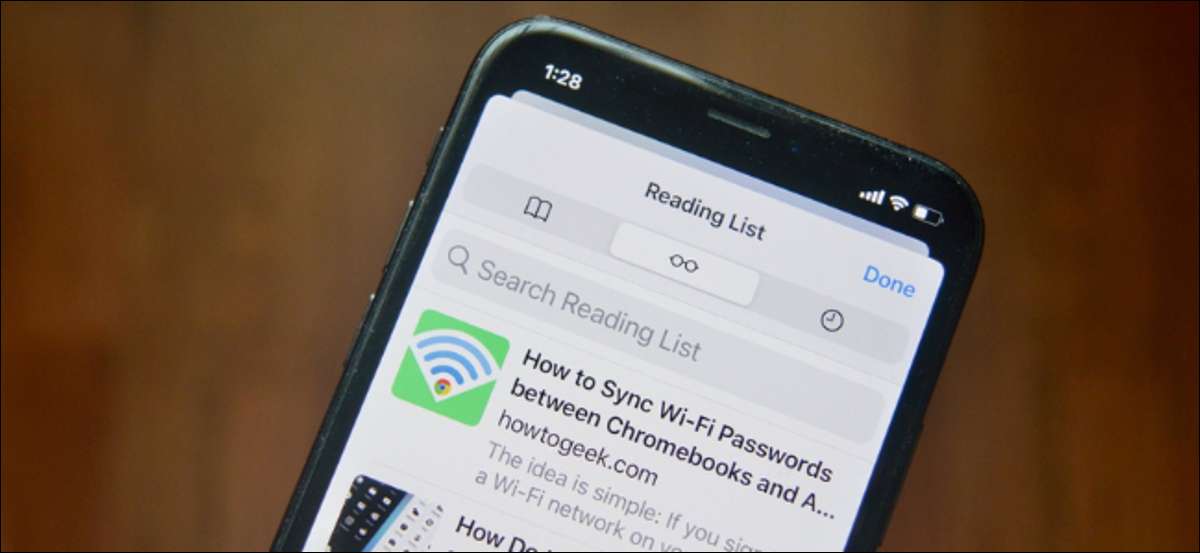
Comment utiliser la liste de lecture dans Safari pour iPhone et iPad
[dix] La fonction Liste de lecture de Safari Synchronise tous les articles enregistrés sur tous vos appareils. Vous pouvez ainsi enregistrer un article sur votre Mac et la lire sur votre iPhone ou votre iPad à votre guise. [dix] Vous pouvez enregistrer des articles ouverts et des liens vers la liste de lecture. Pour commencer, ouvrez l'application Safari sur votre iPhone ou iPad et ouvrez la page que vous souhaitez enregistrer pour plus tard. [dix] Ensuite, appuyez sur le bouton Partager dans la barre d'outils. [dix]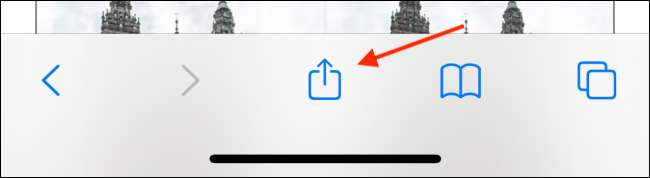 [dix]
Choisissez l'option "Ajouter à la lecture". Cette méthode fonctionnera également dans les applications qui utilisent le navigateur In-API de Safari.
[dix]
[dix]
Choisissez l'option "Ajouter à la lecture". Cette méthode fonctionnera également dans les applications qui utilisent le navigateur In-API de Safari.
[dix]
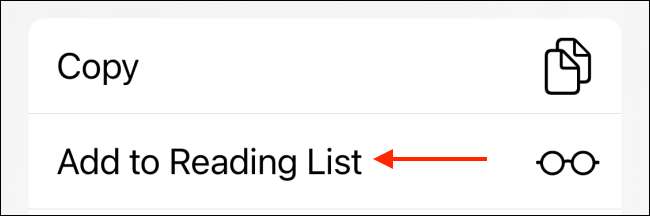 [dix]
Pour ajouter rapidement la page en cours à la liste de lecture, appuyez simplement sur le bouton Bookmarks et choisissez le bouton "Ajouter à la lecture" de la fenêtre contextuelle.
[dix]
[dix]
Pour ajouter rapidement la page en cours à la liste de lecture, appuyez simplement sur le bouton Bookmarks et choisissez le bouton "Ajouter à la lecture" de la fenêtre contextuelle.
[dix]
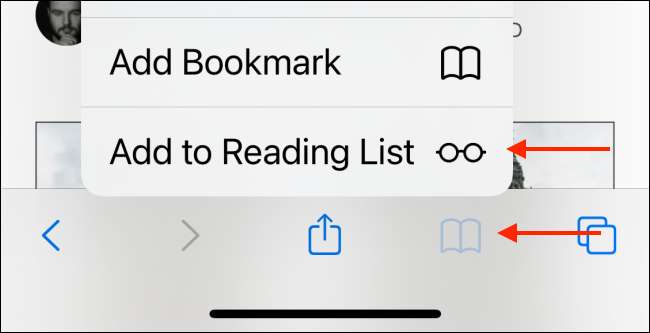 [dix]
Vous pouvez également appuyer sur un lien et choisir l'option "Ajouter à la liste de lecture" pour ajouter rapidement tout lien à la liste de lecture sans avoir à l'ouvrir en premier.
[dix]
[dix]
Vous pouvez également appuyer sur un lien et choisir l'option "Ajouter à la liste de lecture" pour ajouter rapidement tout lien à la liste de lecture sans avoir à l'ouvrir en premier.
[dix]
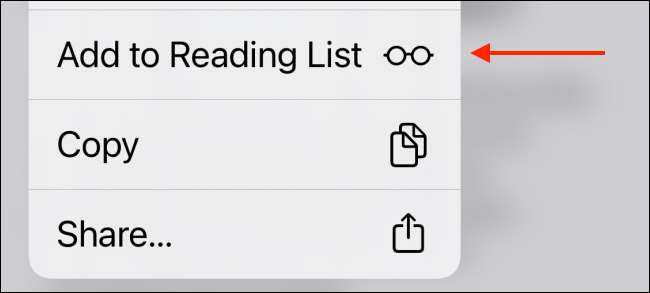 [dix]
Vous trouverez tous vos articles de liste de lecture dans un onglet séparé dans la
Section des favoris
. Pour y arriver, appuyez sur l'icône des signets de la barre d'outils.
[dix]
[dix]
Vous trouverez tous vos articles de liste de lecture dans un onglet séparé dans la
Section des favoris
. Pour y arriver, appuyez sur l'icône des signets de la barre d'outils.
[dix]
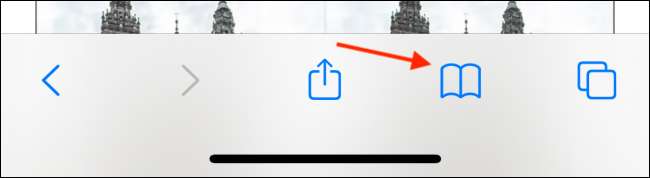 [dix]
Passez à l'onglet Liste de lecture (celui qui ressemble à une icône de lunettes). Sur votre iPad, cela apparaîtra dans la barre latérale.
[dix]
[dix]
Passez à l'onglet Liste de lecture (celui qui ressemble à une icône de lunettes). Sur votre iPad, cela apparaîtra dans la barre latérale.
[dix]
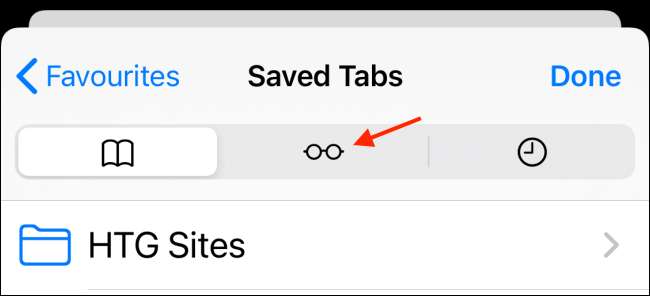 [dix]
Vous verrez toutes vos pages ou articles enregistrés ici. Appuyez simplement sur une page pour l'ouvrir
Vue du lecteur
. Ici, vous pouvez personnaliser la police, la taille de la police et la couleur d'arrière-plan.
[dix]
[dix]
Vous verrez toutes vos pages ou articles enregistrés ici. Appuyez simplement sur une page pour l'ouvrir
Vue du lecteur
. Ici, vous pouvez personnaliser la police, la taille de la police et la couleur d'arrière-plan.
[dix]
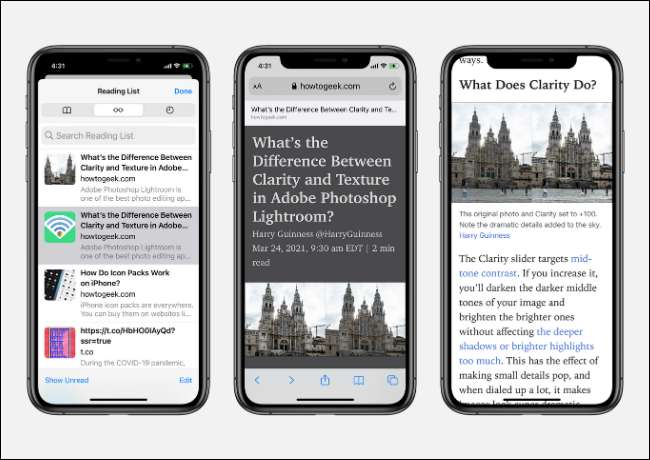 [dix]
EN RELATION:
Comment utiliser et modifier le mode de lecture dans Safari
[dix]
Une fois que vous avez terminé de lire un article enregistré, vous pouvez aller au bas de la page et glisser pour charger le prochain article.
[dix]
[dix]
EN RELATION:
Comment utiliser et modifier le mode de lecture dans Safari
[dix]
Une fois que vous avez terminé de lire un article enregistré, vous pouvez aller au bas de la page et glisser pour charger le prochain article.
[dix]
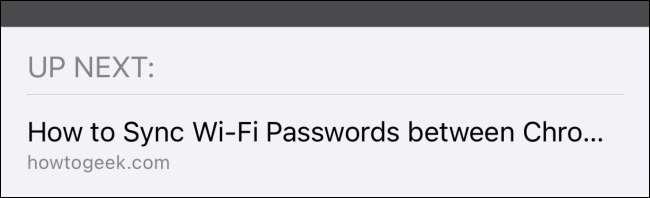 [dix]
Pour supprimer une seule page de la liste de lecture, faites glisser la gauche sur le titre de la page et appuyez sur le bouton «Supprimer».
[dix]
[dix]
Pour supprimer une seule page de la liste de lecture, faites glisser la gauche sur le titre de la page et appuyez sur le bouton «Supprimer».
[dix]
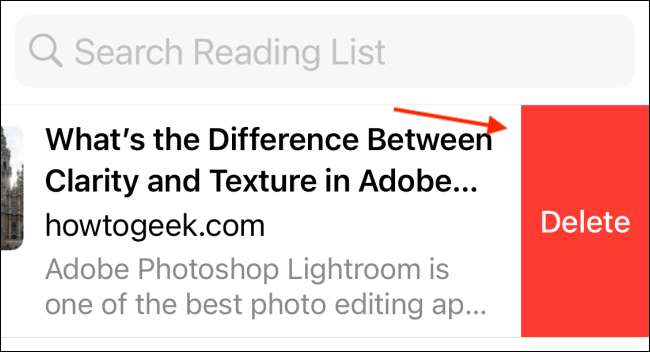 [dix]
Si vous souhaitez supprimer plusieurs pages ensemble, appuyez sur le bouton "Modifier" à partir du bas de la page.
[dix]
[dix]
Si vous souhaitez supprimer plusieurs pages ensemble, appuyez sur le bouton "Modifier" à partir du bas de la page.
[dix]
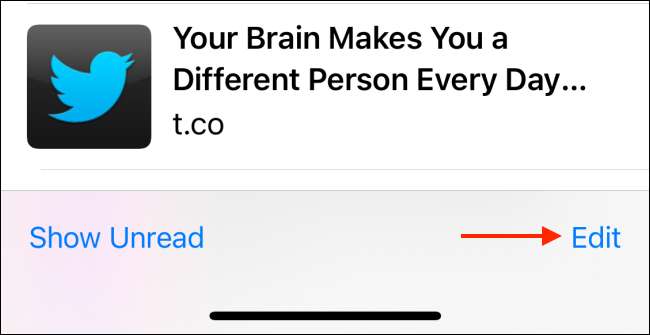 [dix]
Ensuite, sélectionnez les pages que vous souhaitez supprimer et appuyez sur le bouton "Supprimer".
[dix]
[dix]
Ensuite, sélectionnez les pages que vous souhaitez supprimer et appuyez sur le bouton "Supprimer".
[dix]
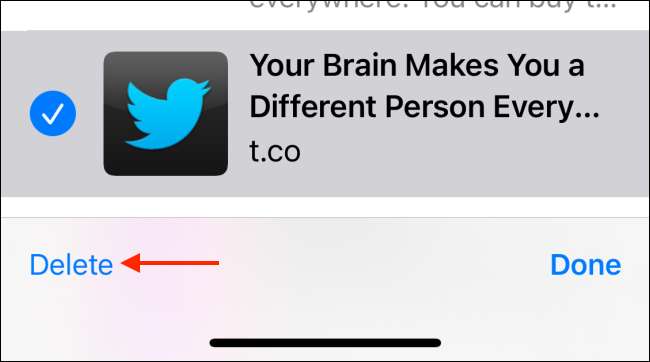
Comment utiliser la liste de lecture dans Safari pour Mac
[dix] Bien que le processus d'utilisation de la liste de lecture soit différent pour Safari sur Mac, vous trouverez la même fonctionnalité définie ici. [dix] Sur votre Mac, ouvrez l'application Safari pour commencer. Ouvrez ensuite la page que vous souhaitez enregistrer pour plus tard. Ici, allez dans la barre d'URL et appuyez sur le bouton Little "+" pour ajouter la page à la liste de lecture. [dix]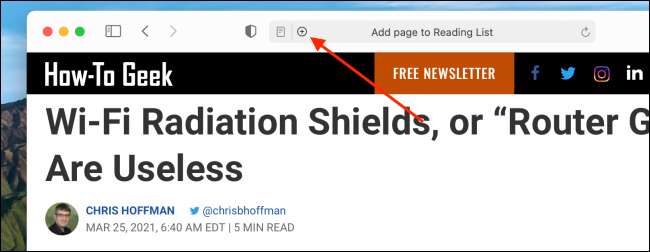 [dix]
Vous pouvez également cliquer sur le bouton Partager dans la barre d'outils avant de cliquer sur le bouton "Ajouter à la liste de lecture" pour enregistrer l'article.
[dix]
[dix]
Vous pouvez également cliquer sur le bouton Partager dans la barre d'outils avant de cliquer sur le bouton "Ajouter à la liste de lecture" pour enregistrer l'article.
[dix]
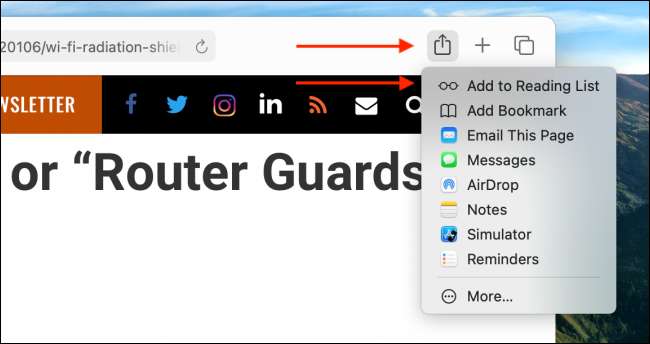 [dix]
Vous pouvez également ajouter tout lien à la liste de lecture. Cliquez simplement sur le bouton droit de la souris sur le lien et choisissez l'option "Ajouter un lien à la liste de lecture".
[dix]
[dix]
Vous pouvez également ajouter tout lien à la liste de lecture. Cliquez simplement sur le bouton droit de la souris sur le lien et choisissez l'option "Ajouter un lien à la liste de lecture".
[dix]
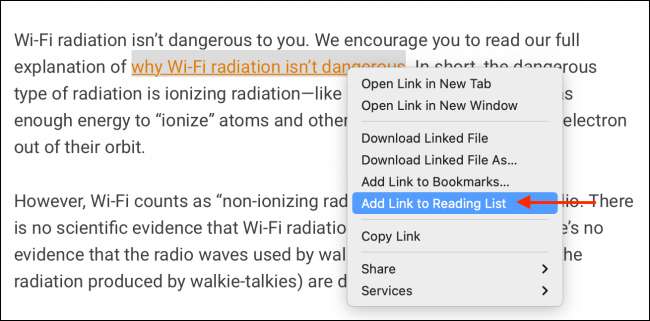 [dix]
Dans Safari pour Mac, vous trouverez la fonction Liste de lecture dans la barre latérale. Tout d'abord, cliquez sur le bouton de la barre latérale de la barre d'outils supérieure.
[dix]
[dix]
Dans Safari pour Mac, vous trouverez la fonction Liste de lecture dans la barre latérale. Tout d'abord, cliquez sur le bouton de la barre latérale de la barre d'outils supérieure.
[dix]
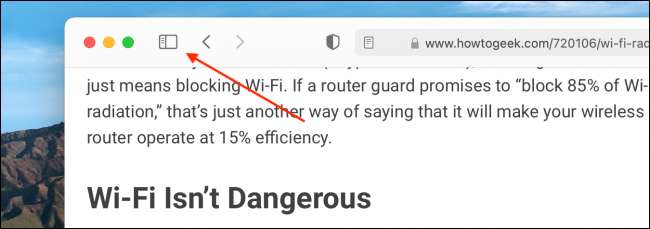 [dix]
Ici, allez à l'onglet Liste de lecture.
[dix]
[dix]
Ici, allez à l'onglet Liste de lecture.
[dix]
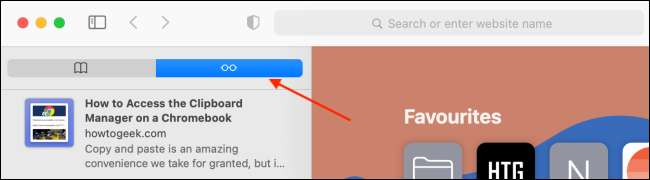 [dix]
Vous verrez maintenant une liste de tous les articles enregistrés. Cliquez sur un article pour l'ouvrir dans la vue Reader. À partir de là, vous pouvez changer la taille du texte, la police et le thème de l'arrière-plan de l'article.
[dix]
[dix]
Vous verrez maintenant une liste de tous les articles enregistrés. Cliquez sur un article pour l'ouvrir dans la vue Reader. À partir de là, vous pouvez changer la taille du texte, la police et le thème de l'arrière-plan de l'article.
[dix]
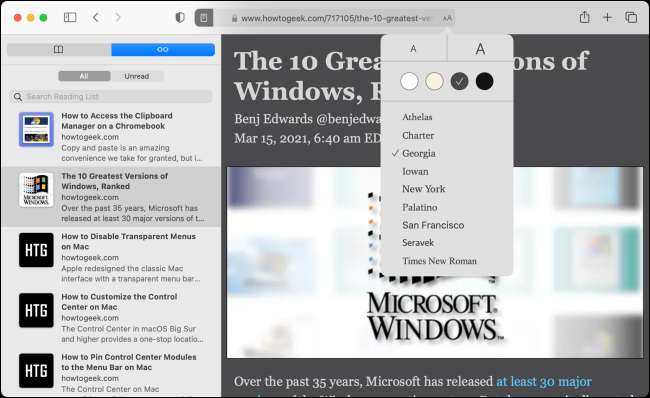 [dix]
Pour supprimer une page de la liste, cliquez avec le bouton droit de la souris et choisissez l'option «Supprimer l'élément».
[dix]
[dix]
Pour supprimer une page de la liste, cliquez avec le bouton droit de la souris et choisissez l'option «Supprimer l'élément».
[dix]
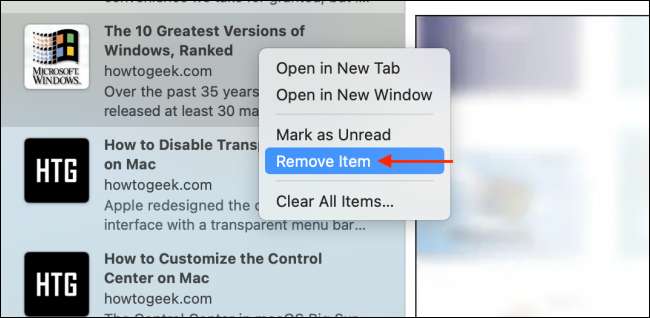 [dix]
Si vous utilisez Safari 14.0 et plus, vous pouvez accéder à la liste de lecture de la
Nouvelle page de démarrage personnalisable
également.
[dix]
[dix]
Si vous utilisez Safari 14.0 et plus, vous pouvez accéder à la liste de lecture de la
Nouvelle page de démarrage personnalisable
également.
[dix]
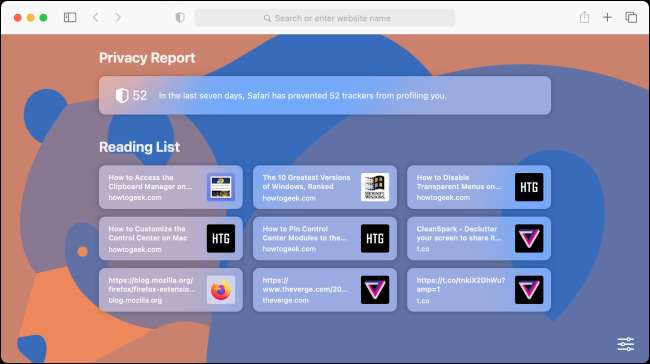 [dix]
EN RELATION:
Comment personnaliser la page de démarrage Safari sur Mac
[dix]
EN RELATION:
Comment personnaliser la page de démarrage Safari sur Mac
Comment utiliser la liste de lecture hors ligne sur iPhone, iPad et Mac
[dix] Par défaut, la fonctionnalité Liste de lecture ne télécharge pas les articles pour une utilisation hors connexion. Si vous souhaitez lire des articles pendant votre trajet, cela pourrait être un problème. Heureusement, il existe un paramètre qui permet la fonctionnalité hors ligne de la liste de lecture. [dix] Sur votre iPhone ou votre iPad, ouvrez l'application "Paramètres". [dix] [dix]
Allez dans la section "Safari".
[dix]
[dix]
Allez dans la section "Safari".
[dix]
 [dix]
Ensuite, à partir de la section "Liste de lecture", utilisez l'option "Enregistrer automatiquement hors ligne".
[dix]
[dix]
Ensuite, à partir de la section "Liste de lecture", utilisez l'option "Enregistrer automatiquement hors ligne".
[dix]
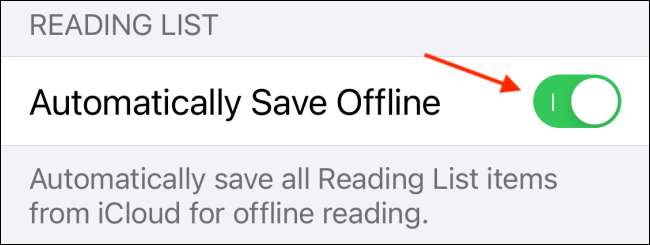 [dix]
Vous pouvez activer la même fonctionnalité pour Mac également.
[dix]
Après avoir ouvert Safari sur Mac, cliquez sur le bouton "Safari" dans la barre de menus supérieure et choisissez l'option "Préférences".
[dix]
[dix]
Vous pouvez activer la même fonctionnalité pour Mac également.
[dix]
Après avoir ouvert Safari sur Mac, cliquez sur le bouton "Safari" dans la barre de menus supérieure et choisissez l'option "Préférences".
[dix]
 [dix]
Accédez à l'onglet "Avancé" et activez l'option "Enregistrer les articles pour la lecture hors ligne".
[dix]
[dix]
Accédez à l'onglet "Avancé" et activez l'option "Enregistrer les articles pour la lecture hors ligne".
[dix]
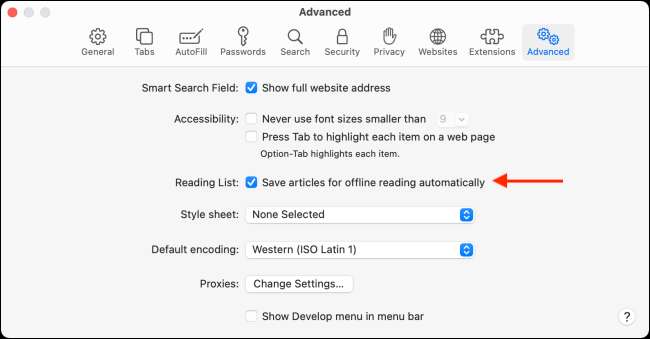 [dix]
Maintenant, vous êtes tous ensemble. Tous les articles que vous enregistrez pour plus tard seront téléchargés sur votre appareil. Bonne lecture!
[dix]
Maintenant, vous êtes tous ensemble. Tous les articles que vous enregistrez pour plus tard seront téléchargés sur votre appareil. Bonne lecture!





